【販売促進】Best Offerで購買意欲を刺激しよう!
皆さんこんにちは!eBayサポートチャンネル運営事務局です。
皆さんは買い物をしているとき、「あと1000円、いや500円でも安ければ買うのになぁ」なんて迷うこと、ありませんか?スーパーのお総菜売り場で、20%割引のシールが貼ってあるのを見かけると、つい買いたくなってしまうこと、ありますよね。
ネット販売においても、価格交渉は、バイヤーとセラーの両者にとって大切な機能のひとつです。メルカリやヤフオクでは、バイヤーが個人で直接セラーと交渉しなければいけません。一方、eBayでは価格交渉を半自動的におこなえる便利な機能が備わっています。それが『Best Offer』です!
Best Offerを設定することで、この商品は価格交渉に応じることをアピールし、バイヤーの方から購入希望価格を提示してもらうことができるようになります。セラーがその価格に同意すれば、そのままその金額で購入してもらうことができますし、安すぎると判断すれば提示を拒否することもできます。価格交渉に応じる最低金額などを設定することで、この判断をシステムに任せて自動的に価格交渉を処理していくことも可能です。
今回は、この便利なBest Offer機能のメリットと設定方法、さらにはBest Offerの有意義な使い方などをご紹介していきます!うまく使いこなしてバイヤーの購買意欲を促進し、売り上げをアップにつなげていきましょう!
📢Best Offerを活用するメリット
「Best Offer」には次の4つのメリットがあります。
1.バイヤーの購買意欲を刺激する
人は心理的に、最初から$50のものを$50で買うよりも、最初$100だったものを交渉して$50で買ったときのほうが「得をした」と高い満足感を覚えるものです。また、セラーから提示されている金額が高くても、価格交渉に応じるとわかっていれば「チャンスがあるかもしれない」とバイヤーは強い興味を覚えます。このようにBest Offerを利用しているだけでも、バイヤーの興味を集めて、購買意欲を刺激する効果があります。
2.長らく売れない商品が売れるかもしれない
ながらくウォッチはされているけれどもなかなか売れない商品にも、「あと少し値段が下がれば買うのに」というバイヤーがいるかもしれません。そんなときBest Offer機能を有効にすることで、ウォッチしていたバイヤーから価格交渉の連絡がくることがあります。在庫を抱えたくないので値引きをするにしても、独断で販売価格を下げるよりも、購入希望のバイヤーと販売価格をすり合わせていくことで、より高い金額で売れるかもしれません。このようにBeset Offerを利用することで、ウォッチしているバイヤーの購買意欲を促進する効果があります。
3.相場があやふやでも出品できる
ものによっては相場の価格がわからなくて出品しずらい、なんて商品もあることでしょう。そんなときも、Best Offer機能をつかい、最初から販売価格はバイヤーと相談して決めるという心構えでいれば、高めの価格をつけて気楽に出品することができます。Beset Offerを利用することで、希少品で相場がわからないものでも気兼ねなく販売していくことができます。
4.高めに設定した販売価格のまま売れることもある
Best Offerで設定していても、時には価格交渉はされず、最初に設定した販売価格のまま売れることもあります。相場があやふやである商品は、バイヤーにとっても高いのか安いのか判断がつきにくいものです。そのため、「この値段でも欲しい」というバイヤーがいたときは想定外の利益につながります。もちろん法外に高い販売価格で出品することはお勧めできませんが、Best Offerを利用してある程度高めの値段をつけておくことで、売り上げを最大限アップする効果を見込めるのです。
📢Best Offerの設定方法
それでは、Best Offerを設定する方法を見ていきましょう。
①出品する際、商品ページの設定画面の中から、Priceの項目にある【Best Offer】のボックスをクリックしてチェックを入れます。出品した後からでも、商品ページの編集画面から同じように設定することができます。商品ページからの編集方法については、こちらの過去の記事をご覧ください。
▶過去の記事:修正・編集方法①「出品中の単品商品の商品ページ編集・修正方法」
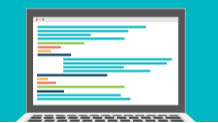
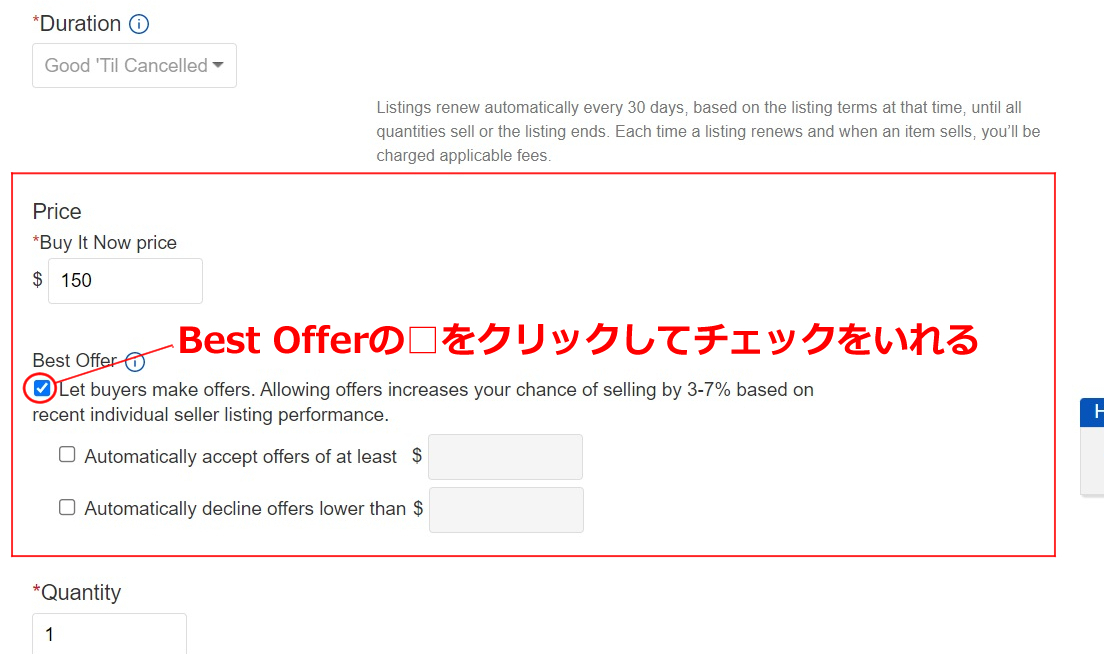
チェックをいれてBest Offer機能を有効にしたら、次に自動承認と自動拒否の設定を行います
【Autmatically Accept offers of at least】
バイヤーからの価格交渉に対して、自動的に販売価格を承認する設定です。ボックスにチェックをいれて有効化し、承認する最低価格を入力欄に入力します。たとえば$120と入力すると、$120以上の交渉が届いたときにシステムが自動的に承認し、そのままの金額で販売されます。
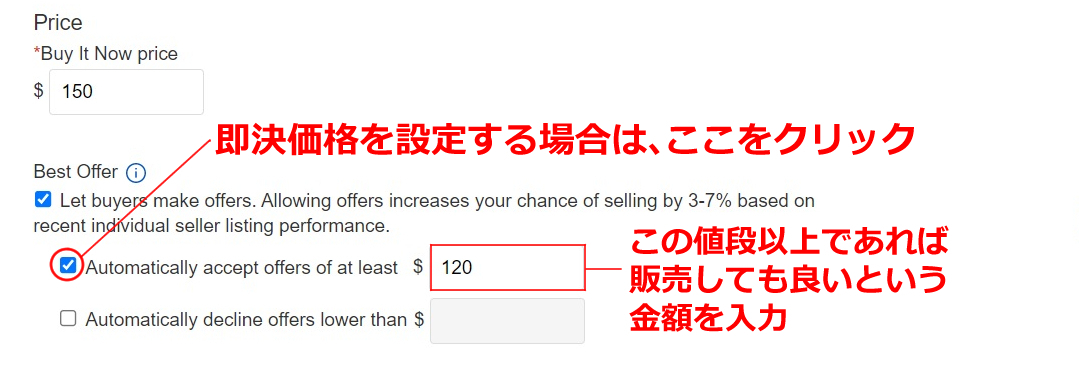
【Autmatically decline offers lower than 】
バイヤーからの価格交渉に対して、 自動的に販売価格を拒否する設定です。ボックスにチェックをいれて有効化し、この価格以下は拒否したい金額を入力します。たとえば$100と入力すると、$100以下の交渉が届いたときにシステムが自動的に却下します。
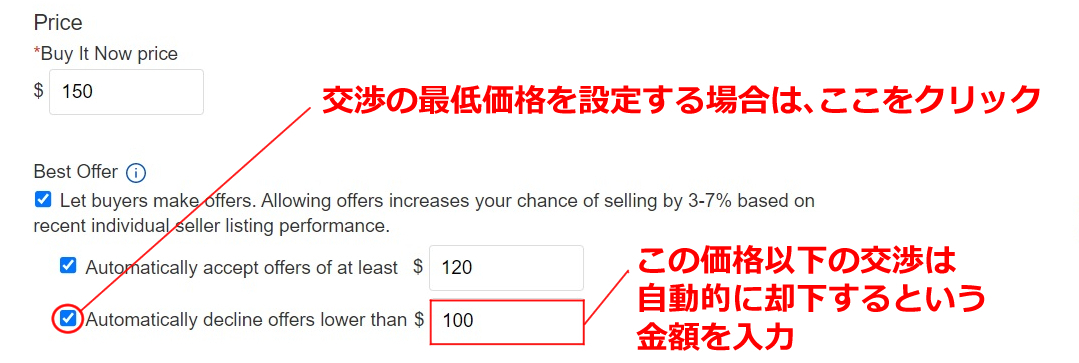
Best Offerの設定が完了すると、商品ページにBest Offerという表記と「Make Offer」というボタンが加えられ、バイヤーが価格交渉を行うことができるようになります。また、商品の検索画面上にも販売価格の下に「or Best Offer」という表記が追加され、価格交渉を受け入れることが一目でわかるようになります。
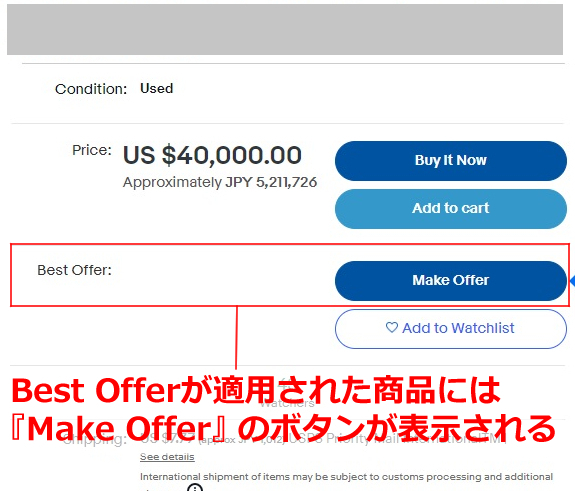
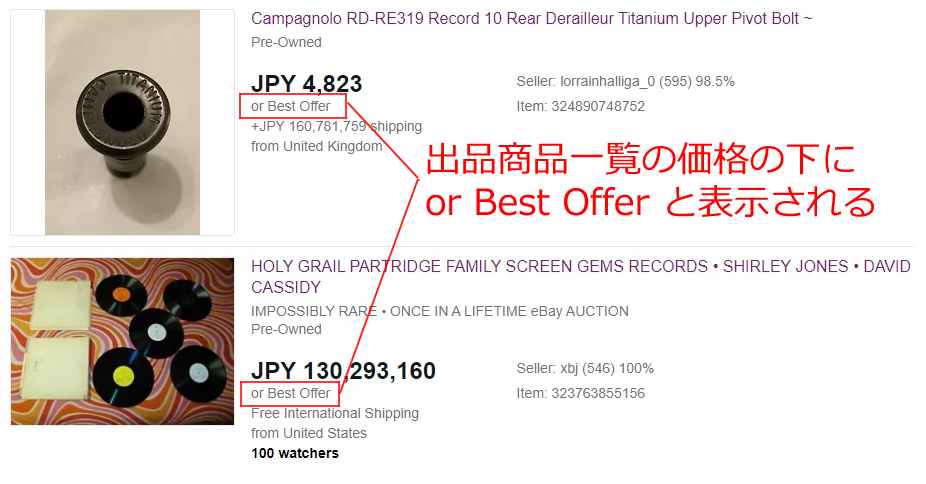
自動商品(Accept offers)と自動拒否(Decline offers)のどちらかだけを設定する事もできます。ただ、中にはとんでもなく安い金額で交渉を進めようとするバイヤーもいるため、自動拒否(Decline offers)だけでも設定しておくと手間も省けるのでとても便利です。
📢価格交渉をしよう
Best Offerを設定すると、バイヤーからの購入希望価格が届くようになります。このとき、届いたメッセージの中から次の3つのボタンからいずれか1つをクリックすることで、交渉を進めることができます。
①Accept offer (その金額で交渉を受け入れる)
②Decline offer (その金額の交渉を拒否する)
③Make a counter offer (代わりの販売希望価格をバイヤーに提案する)
バイヤーから提示された価格に同意できない場合は、Make a counter offerをクリックし、代わりの販売価格を提案していきましょう。
バイヤーが希望価格を送れるのは3回までです。3回では互いに納得して金額を決められないようであれば、メッセージ下の「Reply」からメッセージを直接送り、販売価格をすり合わせて互いに納得した上でMake a counter offerを行いましょう。
このように交渉を進めることで、互いに納得した販売価格で取引を行うことができます。注意点として、バイヤーからの希望価格が有効なのは48時間までですので、承認する場合は48時間以内に対応してあげるようにしましょう。
📢Best Offerを利用すべき商品とは
さて、価格交渉を手軽に行えるBest Offer機能ですが、なにも考えずすべての商品に適用してしまうとバイヤーからの交渉に対応するのに手いっぱいになってしまうなんていうことも! Best Offerを利用すべき商品は、どのようなものなのか、じっくり考えていきましょう。
1.1点ものの高額な商品
eBayで販売されたことのないような商品は、調べても相場がわからないことがほとんどです。とはいえ状態は良く希少なので高く売れても不思議ではないようなものには、Best Offerを利用しましょう。このとき、最初の販売価格は高めに設定し、Best Offerの自動拒否(Decline offers)の価格を本来の希望する販売価格に設定するとよいでしょう。バイヤーがどれだけ興味をもって、どれぐらいの金額ならば購入するのか、価格交渉を通じてすり合わせていくことで、売り上げの最大化を狙えます。
2.他のライバルセラーも出品している商品
当然ながら、同じ商品であればバイヤーはより安い価格で販売されている方を好みます。多くのライバルセラーが出品している商品であれば、Best Offerを利用して少しでも差をつけていきましょう。逆にライバルの方がBest Offerを利用して販売しているのであれば、こちらもBest Offerを利用しなければ差をつけられてしまいます。
それでは次に、Best Offerを利用しないほうが良い商品についても考えていきましょう。
3.薄利多売の商品
たくさん売ることで利益を出す安い商品の場合、元の安い販売価格からさらに値段を下げてしまうと利益がでなくなってしまいます。このような商品は、そもそも価格交渉には向いていないため、Best Offerは利用すべきではないでしょう。
4.相場の販売価格が定まっている商品
eBay上で頻繁に取引されている商品の中には、すでにeBayでの相場価格が定まってしまっているものがあります。相場から一人だけ高い金額で出品してBest Offerを利用しても、バイヤーは他のセラーに流れてしまいます。かといって相場価格で出品してBest Offerを利用しても、結果として相場よりも低い値段で販売することになり、相場価格で出品するよりも売り上げは落ちてしまいます。このため、すでに相場が定まっている商品を販売する場合はBest Offerを利用するメリットは少なくなって
最後に
以上、いかがでしたでしょうか?
今回は、価格交渉を行う上で便利なツール「Best Offer」のメリットと設定方法についてご紹介いたしました。バイヤーの興味と購買意欲をうまく刺激することで、売り上げアップに大きく貢献する便利な機能、価格交渉に適した商品をおさせて活用していきましょう!
eBayサポートチャンネル運営事務局

